PS如何创建带火花的字体?
1、创建一个1000x600px的背景,填充黑色。
添加一个径向渐变图层,参数如图。完成后调整图层不透明度为40%
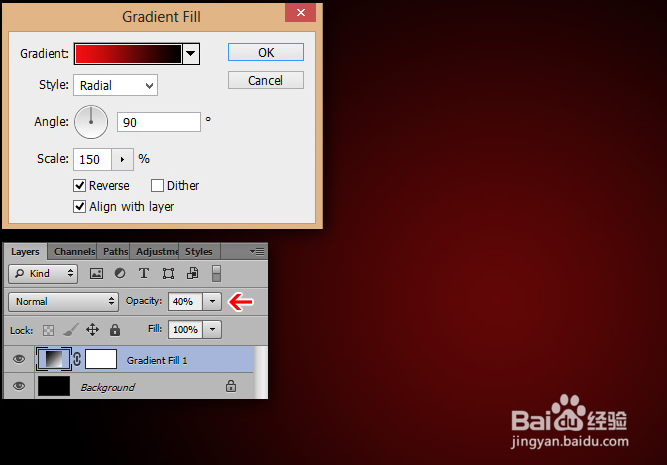
2、打开岩浆纹理素材,将它定义成图案
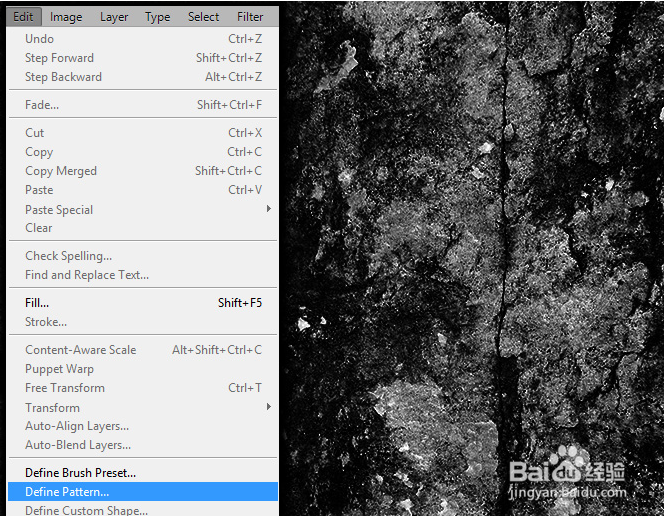
3、回到背景中,新建图层,填充背景,将混合模式改为颜色减淡
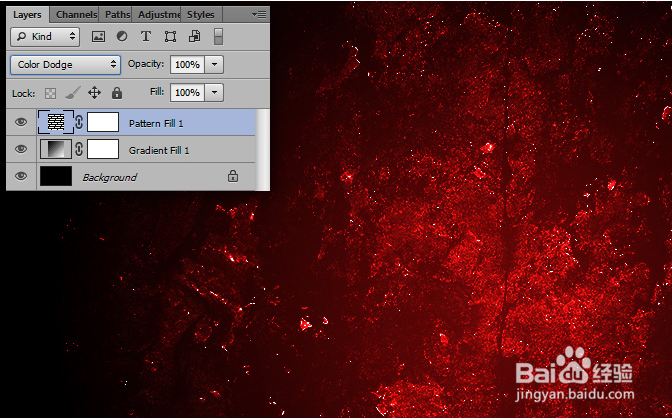
4、打出HOT LAVA,字体大小设置为200px,填充红色
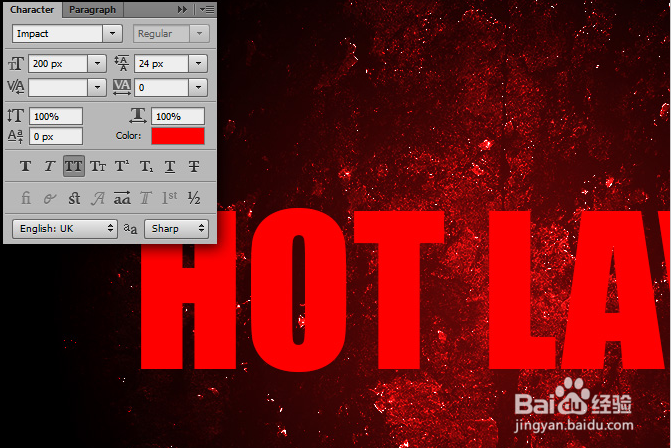
5、给文字添加图层样式
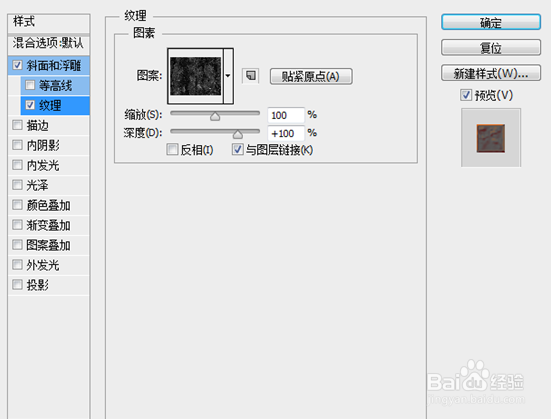
6、复制一层,填充度改为0
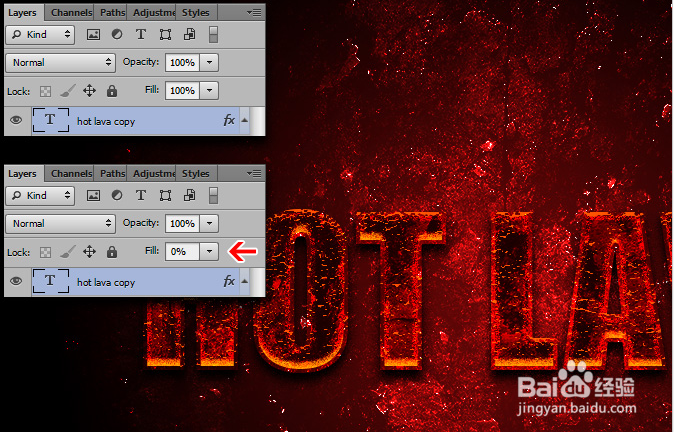
7、为复制的图层添加样式
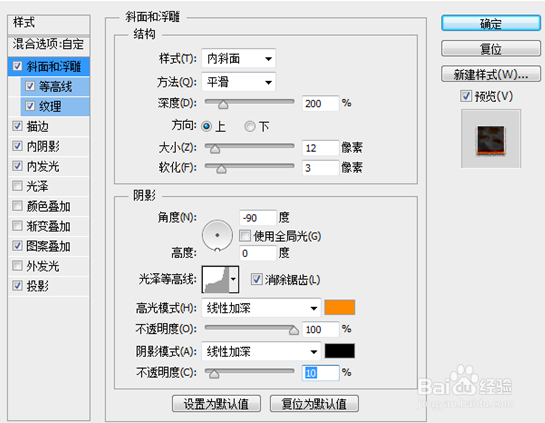
8、调整后效果如下

9、打开火焰素材,魔术棒点击黑色部分,删除。然后反选,右击羽化,羽化值为5
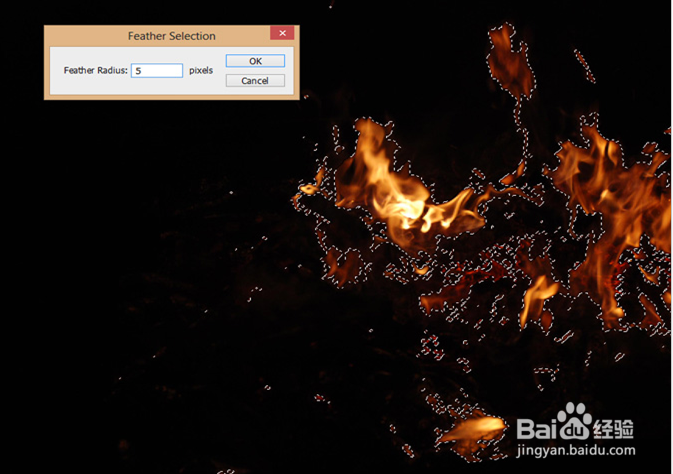
10、复制过来,图层模式改成”滤色”,然后转化成智能对,Ctrl + T 调整大小

11、调整下火焰的细节,为调整图层创建剪切蒙版,调整数值如下
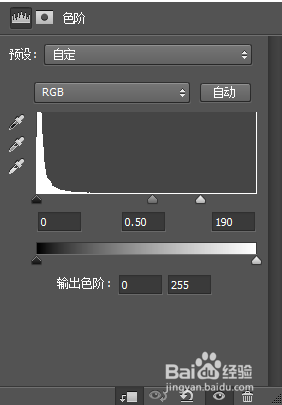
12、最终效果如下

声明:本网站引用、摘录或转载内容仅供网站访问者交流或参考,不代表本站立场,如存在版权或非法内容,请联系站长删除,联系邮箱:site.kefu@qq.com。
阅读量:82
阅读量:94
阅读量:31
阅读量:74
阅读量:96